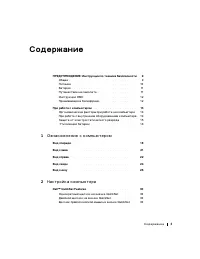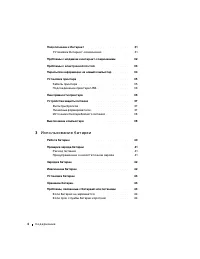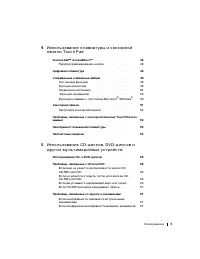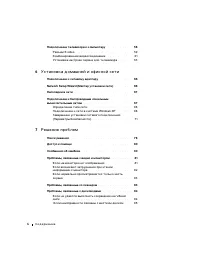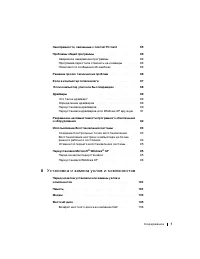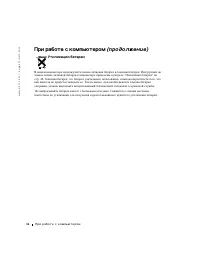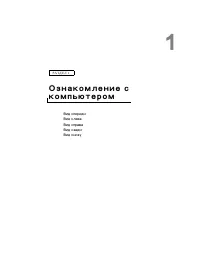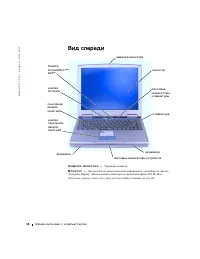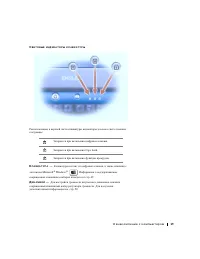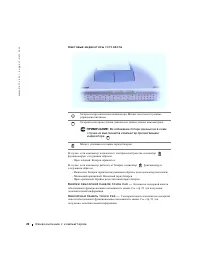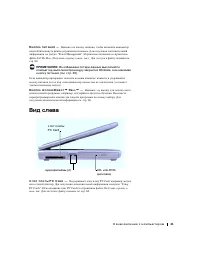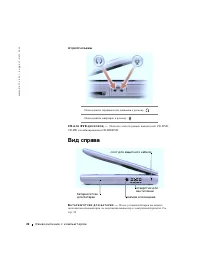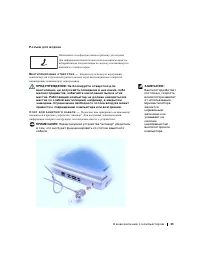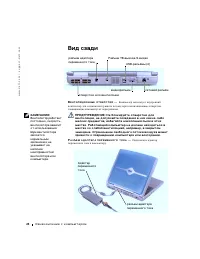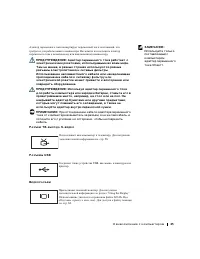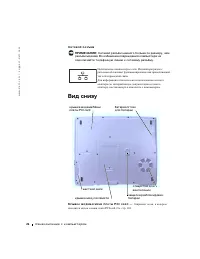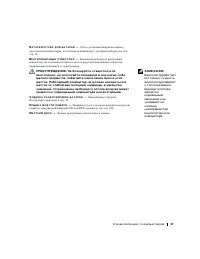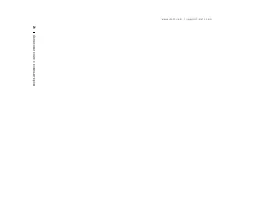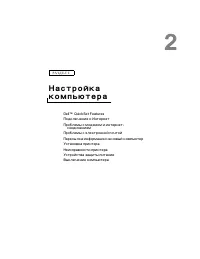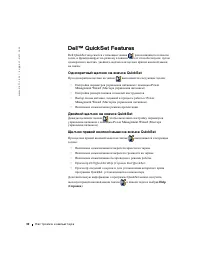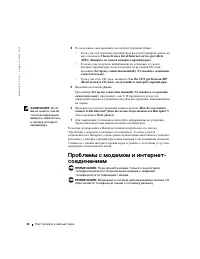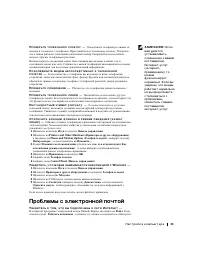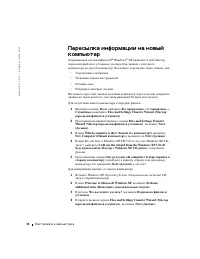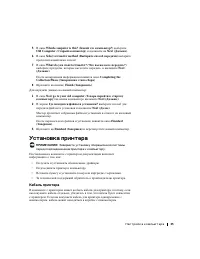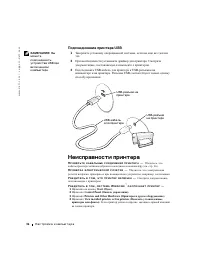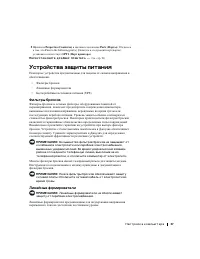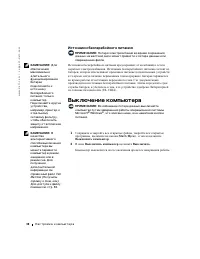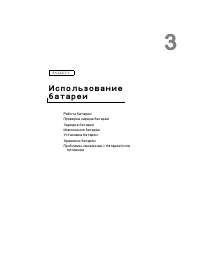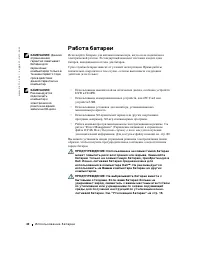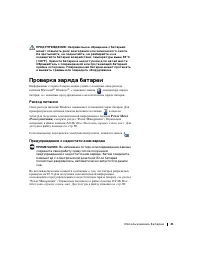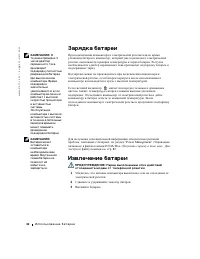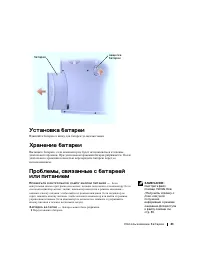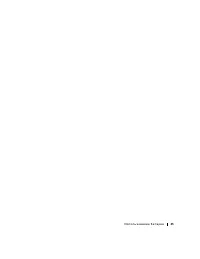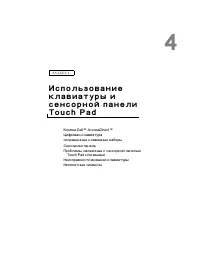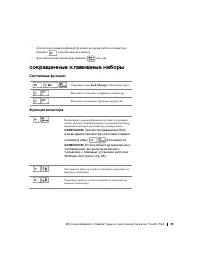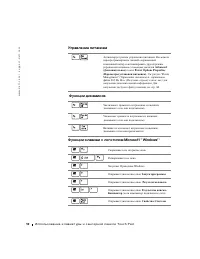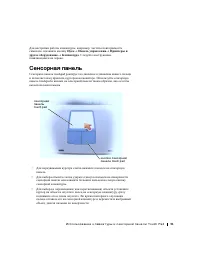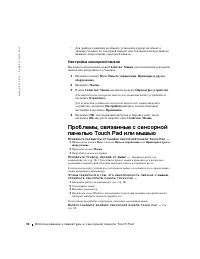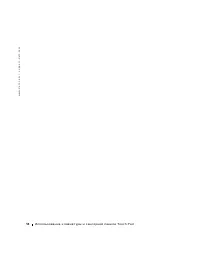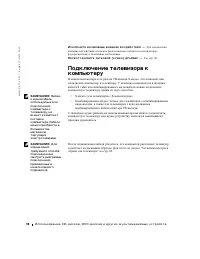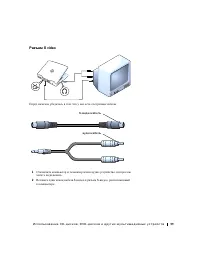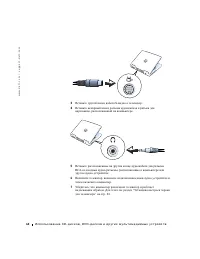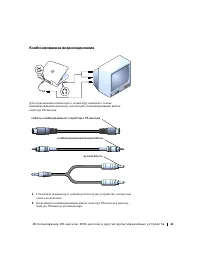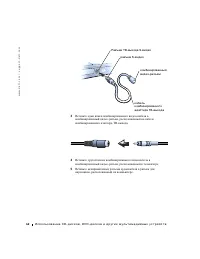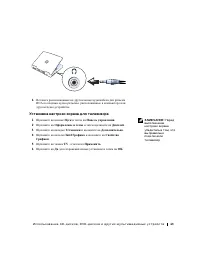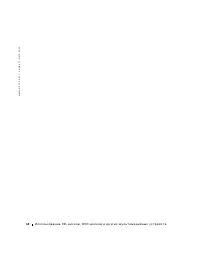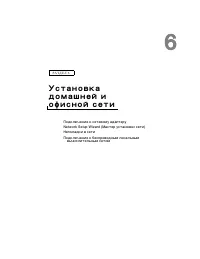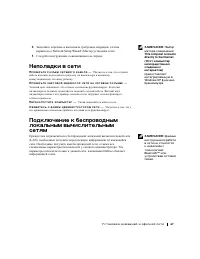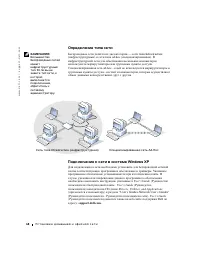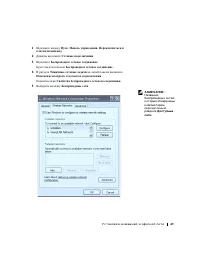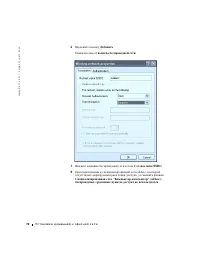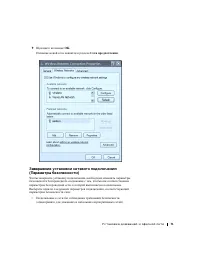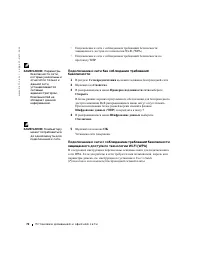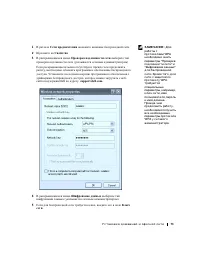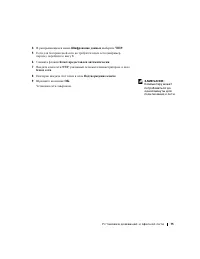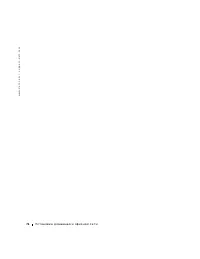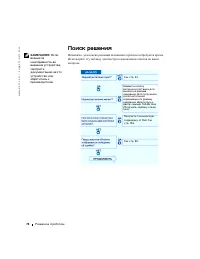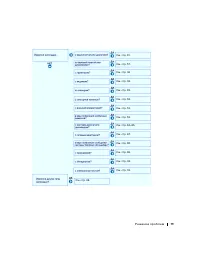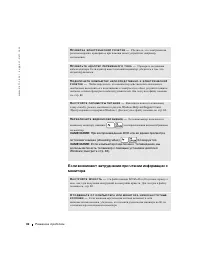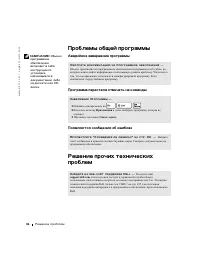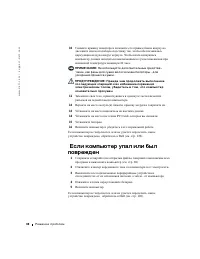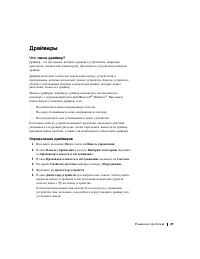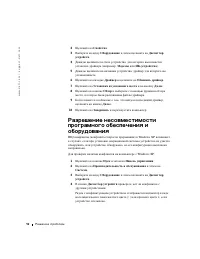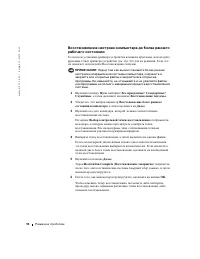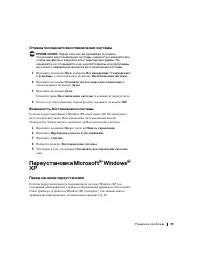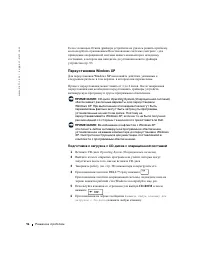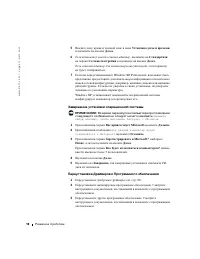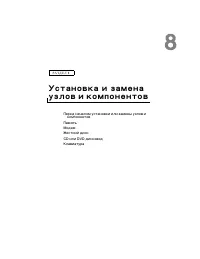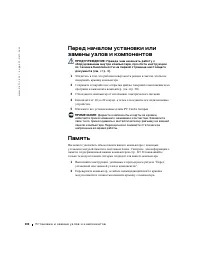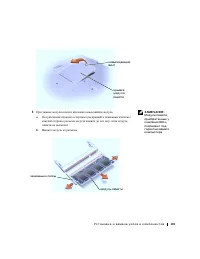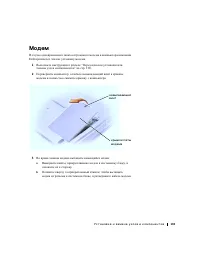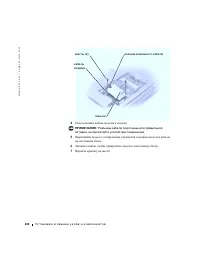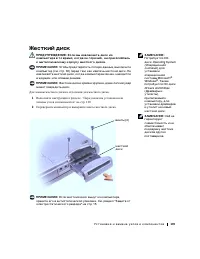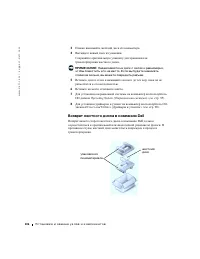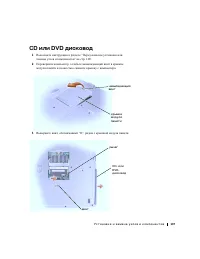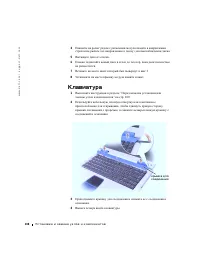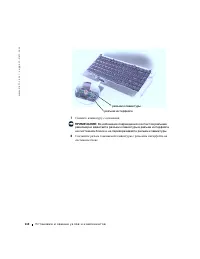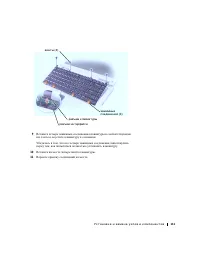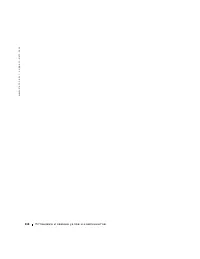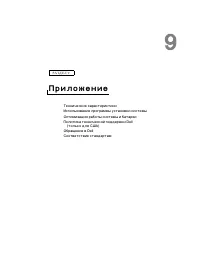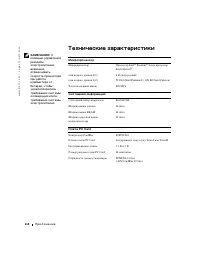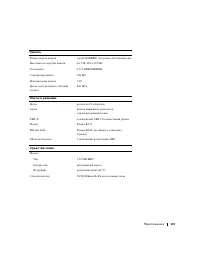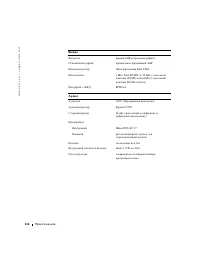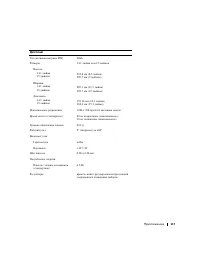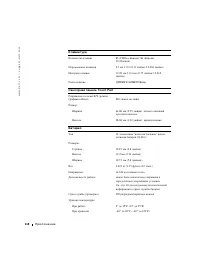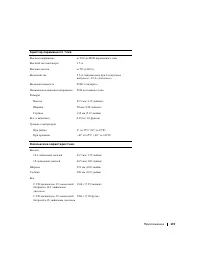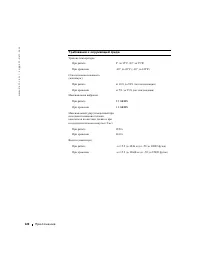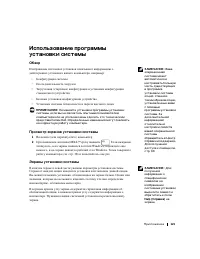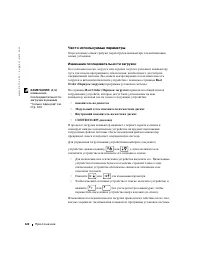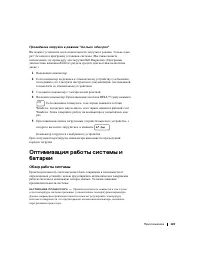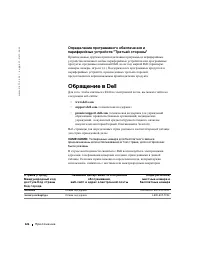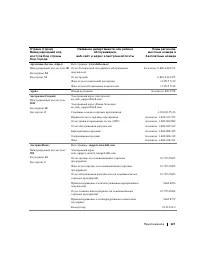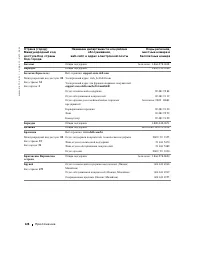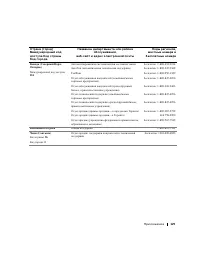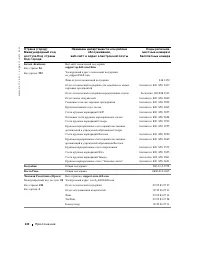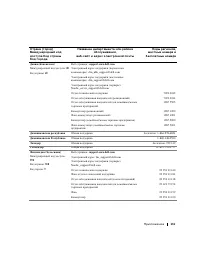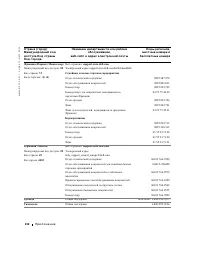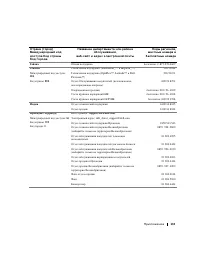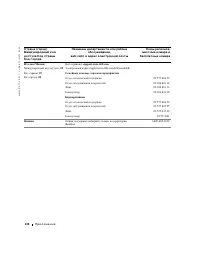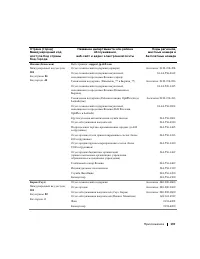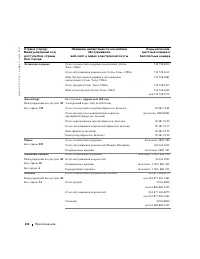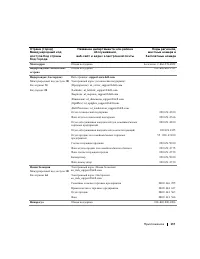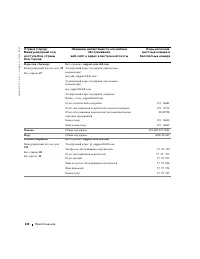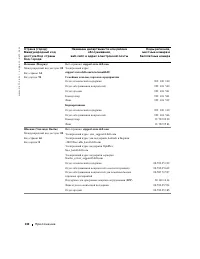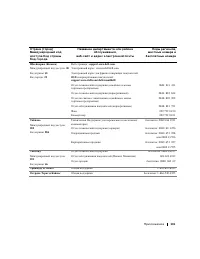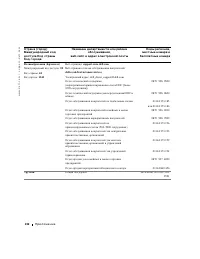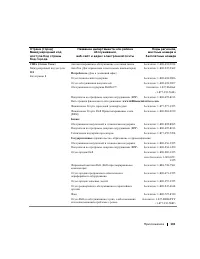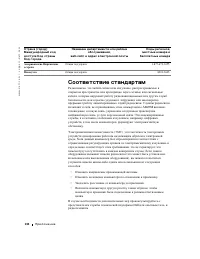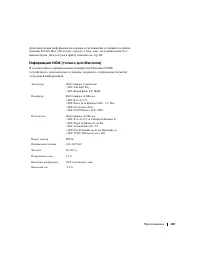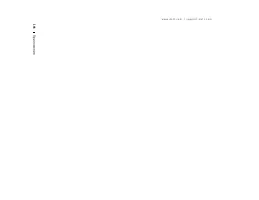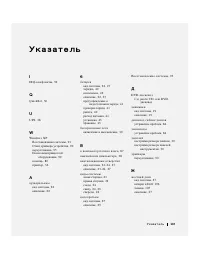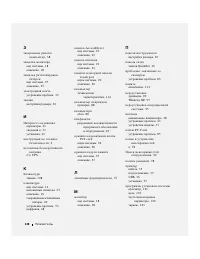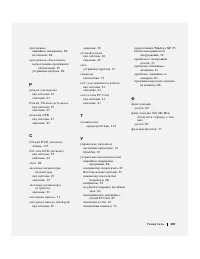Ноутбуки Dell Inspiron 1100 - инструкция пользователя по применению, эксплуатации и установке на русском языке. Мы надеемся, она поможет вам решить возникшие у вас вопросы при эксплуатации техники.
Если остались вопросы, задайте их в комментариях после инструкции.
"Загружаем инструкцию", означает, что нужно подождать пока файл загрузится и можно будет его читать онлайн. Некоторые инструкции очень большие и время их появления зависит от вашей скорости интернета.
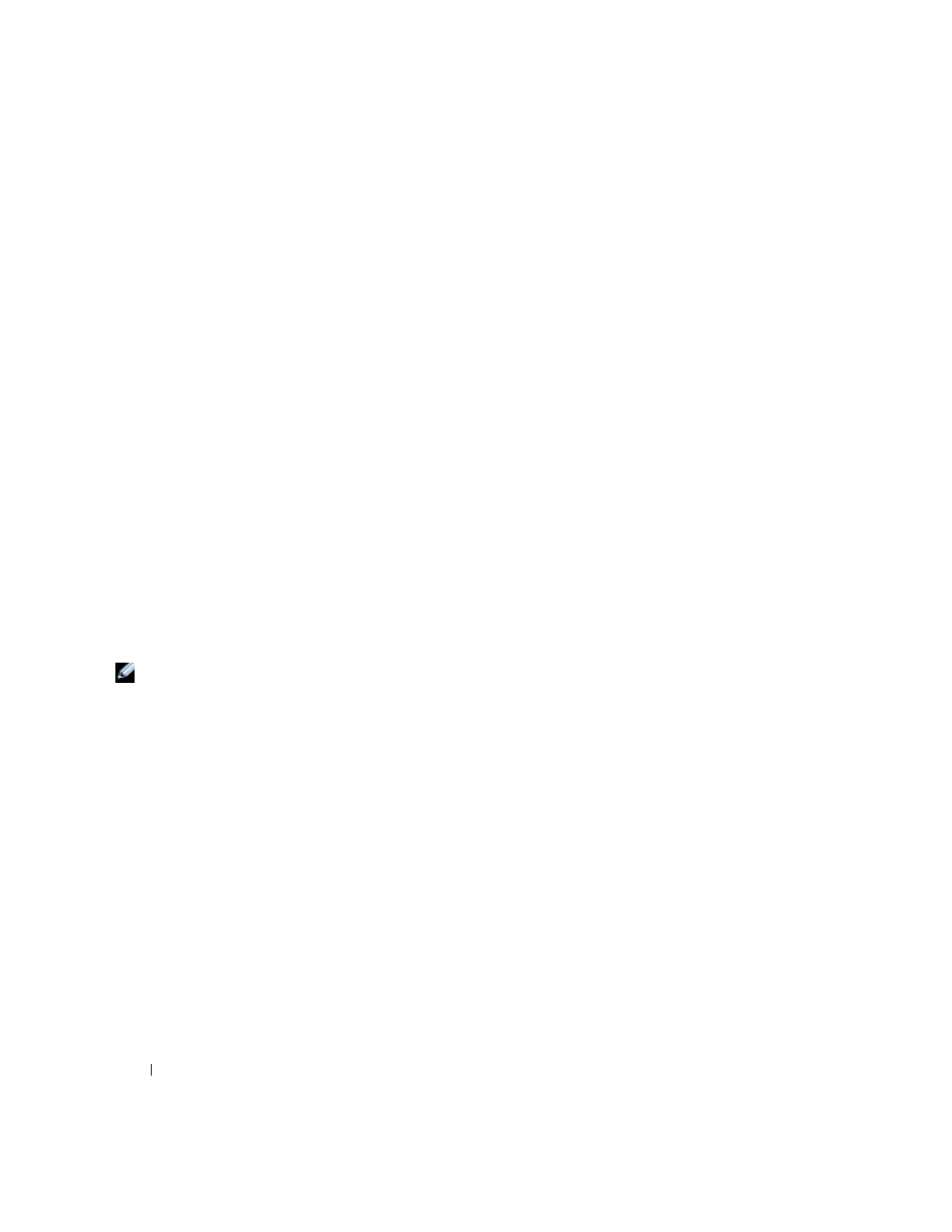
124
Ï ð è ë î æ å í è å
w
w
w
.de
ll
.c
o
m
|
s
uppo
r
t
.de
ll
.c
o
m
Ï
Ð Î È Ç Â Î Ä È Ò Å Ë Ü Í Î Ñ Ò Ü
À Ä À Ï Ò Å Ð À
Ï Å Ð Å Ì Å Í Í Î Ã Î
Ò Î Ê À
—
Производительность
сокращается
в
том
случае
,
если
компьютер
работает
от
переменного
тока
и
потребление
энергии
превышает
установленные
для
адаптера
переменного
тока
параметры
.
Данное
сокращение
производительности
гарантирует
,
что
система
не
будет
потреблять
больше
энергии
,
чем
позволяет
адаптер
переменного
тока
.
Å
Ì Ê Î Ñ Ò Ü
Á À Ò À Ð Å È
—
Производительность
снижается
в
том
случае
,
если
компьютер
работает
от
батареи
и
потребление
энергии
превышает
емкость
батареи
или
выходит
за
пределы
допустимого
уровня
разрядки
,
или
в
том
случае
,
если
поверхность
батареи
нагревается
до
температуры
выше
60°C.
Oïòèìèçàöèÿ ïîòðåáëåíèÿ ïèòàíèÿ è âðåìÿ çàðÿäà
áàòàðåè
В
течение
примерно
3
часов
адаптер
переменного
тока
производит
подзарядку
полностью
разряженной
батареи
при
выключенном
компьютере
.
Время
подзарядки
значительно
увеличивается
,
если
компьютер
включен
и
работает
с
высокой
скоростью
процессора
и
активностью
системы
.
Если
вы
эксплуатируете
компьютер
с
высокой
активностью
системы
в
течение
длительных
периодов
времени
и
не
подзаряжаете
батарею
,
постарайтесь
использовать
систему
при
низком
режиме
потребления
питания
.
Низкий
режим
потребления
питания
может
увеличить
время
действия
заряда
батареи
и
продлить
срок
службы
батареи
.
В
зависимости
от
уровня
активности
системы
производительность
системы
может
быть
снижена
.
Для
установки
Низкого
режима
потребления
питания
:
Ç À Ì Å × À Í È Å :
Âû
ìîæåòå òàêæå
ùåëêíóòü íà çíà÷îê
ðàñõîäà ïèòàíèÿ â
ïàíåëè çàäà÷.
1
Щелкните
кнопку
Пуск
→
Панель
управления
→
Производительность
и
обслуживание
→
Параметры
питания
.
2
Щелкните
на
вкладке
Power Schemes (
Схемы
питания
).
3
В
выпадающем
меню
Power schemes (
Схемы
питания
)
щелкните
на
Low Power Mode (
Низкий
режим
потребления
питания
).
Для
получения
дополнительной
информации
об
управлении
питанием
смотрите
файл
помощи
Tell Me How (
Получить
справку
о
том
,
как
).
Для
доступа
к
файлу
помощи
см
.
. 80.
Ðåãóëèðóåìàÿ ñêîðîñòü âåíòèëÿòîðà
Для
предотвращения
перегрева
компьютер
регулирует
скорость
вентилятора
.
Вентилятор
работает
постоянно
,
скорость
вентилятора
зависит
от
использования
.
Шум
вентилятора
является
нормальным
явлением
и
не
указывает
на
наличие
неисправностей
вентилятора
или
компьютера
.
Содержание
- 9 ÏÐÅÄÓÏÐÅÆÄÅÍÈÅ: Èíñòðóêöèè ïî; Îáùåå
- 10 Ïèòàíèå
- 11 Áàòàðåÿ
- 12 Èíñòðóêöèè ÝMC; Ïðîæèâàþùèå â Êàëèôîðíèè
- 13 Ïðè ðàáîòå ñ êîìïüþòåðîì
- 14 Ýðãîíîìè÷åñêèå ôàêòîðû ïðè ðàáîòå íà êîìïüþòåðå; Ïðè ðàáîòå ñ âíóòðåííèì îáîðóäîâàíèåì êîìïüþòåðà
- 15 Çàùèòà îò ýëåêòðîñòàòè÷åñêîãî ðàçðÿäà
- 16 Óòèëèçàöèÿ
- 21 Âèä ñëåâà
- 22 Âèä ñïðàâà
- 24 Âèä ñçàäè
- 26 Âèä ñíèçó
- 30 DellTM QuickSet Features; Îäíîêðàòíûé ùåë÷îê íà çíà÷êå QuickSet
- 31 Ïîäêëþ÷åíèå ê Èíòåðíåò; Óñòàíîâêà Èíòåðíåò-ñîåäèíåíèÿ
- 32 Choose from a list of Internet service providers; How do you want to
- 33 Ïðîáëåìû ñ ýëåêòðîííîé ïî÷òîé
- 34 Welcome to Microsoft Windows XP
- 35 Select a transfer method (; Óñòàíîâêà ïðèíòåðà; Êàáåëü ïðèíòåðà
- 36 Ïîäñîåäèíåíèå ïðèíòåðà USB; Íåèñïðàâíîñòè ïðèíòåðà
- 37 Óñòðîéñòâà çàùèòû ïèòàíèÿ; Ôèëüòðû áðîñêîâ; Ëèíåéíûå ôîðìèðîâàòåëè
- 38 Èñòî÷íèêè áåñïåðåáîéíîãî ïèòàíèÿ; Âûêëþ÷åíèå êîìïüþòåðà
- 40 Ðàáîòà áàòàðåè
- 41 Ïðîâåðêà çàðÿäà áàòàðåè; Ðàñõîä ïèòàíèÿ; Power Meter; Ïðåäóïðåæäåíèå î íåäîñòàòî÷íîì çàðÿäå
- 42 Çàðÿäêà áàòàðåè; Èçâëå÷åíèå áàòàðåè
- 43 Óñòàíîâêà áàòàðåè
- 44 Åñëè áàòàðåÿ íå çàðÿæàåòñÿ
- 48 Êíîïêà DellTM AccessDirectTM; Ïåðåïðîãðàììèðîâàíèå êíîïêè; Öèôðîâàÿ êëàâèàòóðà
- 49 ñîêðàùåííûå êëàâèøíûå íàáîðû; Ñèñòåìíûå ôóíêöèè
- 50 Óïðàâëåíèå ïèòàíèåì
- 51 Ñåíñîðíàÿ ïàíåëü
- 52 Íàñòðîéêà ñåíñîðíîé ïàíåëè; OK; Ïðîáëåìû, ñâÿçàííûå ñ ñåíñîðíîé
- 53 Íåèñïðàâíîñòè âíåøíåé; Íåïîíÿòíûå ñèìâîëû
- 56 Åñëè âû óñëûøèòå öàðàïàþùèé çâóê èëè ñêðèï
- 57 Åñëè CD-RW äèñêîâîä ïðåêðàùàåò çàïèñü; Ïðîáëåìû, ñâÿçàííûå ñî çâóêîì è; Åñëè îáíàðóæåíà íåèñïðàâíîñòü âíåøíèõ äèíàìèêîâ
- 58 Ïîäêëþ÷åíèå òåëåâèçîðà ê
- 59 Ðàçúåì S video
- 61 Êîìáèíèðîâàííîå âèäåîñîåäèíåíèå
- 63 Óñòàíîâêà íàñòðîåê ýêðàíà äëÿ òåëåâèçîðà; Intel
- 66 Network Setup Wizard (Ìàñòåð; Network Setup Wizard (
- 67 Íåïîëàäêè â ñåòè
- 68 Îïðåäåëåíèå òèïà ñåòè; Ïîäêëþ÷åíèå ê ñåòè â ñèñòåìå Windows XP
- 78 Ïîèñê ðåøåíèÿ
- 80 Äîñòóï ê ïîìîùè
- 81 Åñëè íà ìîíèòîðå íåò èçîáðàæåíèÿ
- 83 Åñëè íîðìàëüíî ïðîñìàòðèâàåòñÿ òîëüêî ÷àñòü ýêðàíà; Ïðîáëåìû, ñâÿçàííûå ñî ñêàíåðîì
- 84 Åñëè íå óäàåòñÿ âûïîëíèòü ñîõðàíåíèå íà ãèáêèé äèñê
- 85 Åñëè íåèñïðàâíîñòè ñâÿçàíû ñ æåñòêèì äèñêîì
- 86 Ïðîáëåìû îáùåé ïðîãðàììû; Àâàðèéíîå çàâåðøåíèå ïðîãðàììû
- 87 Åñëè â êîìïüþòåð ïîïàëà âëàãà
- 89 Äðàéâåðû; Îïðåäåëåíèå äðàéâåðîâ
- 90 Ïåðåóñòàíîâêà äðàéâåðîâ
- 91 Ïåðåóñòàíîâêà äðàéâåðîâ äëÿ Windows XP âðó÷íóþ
- 93 Ñîçäàíèå Êîíòðîëüíûõ òî÷åê âîññòàíîâëåíèÿ
- 94 Restoration Complete (
- 95 Îòìåíà ïîñëåäíåãî âîññòàíîâëåíèÿ ñèñòåìû; Ïåðåóñòàíîâêà Microsoft; Ïåðåä íà÷àëîì ïåðåóñòàíîâêè
- 96 Ïåðåóñòàíîâêà
- 97 To set up Windows now (
- 100 Ïàìÿòü
- 103 Ìîäåì
- 105 Æåñòêèé äèñê
- 106 Âîçâðàò æåñòêîãî äèñêà â êîìïàíèþ Dell
- 107 CD èëè DVD äèñêîâîä
- 108 Êëàâèàòóðà
- 114 Òåõíè÷åñêèå õàðàêòåðèñòèêè
- 121 Îáçîð; Ïðîñìîòð ýêðàíîâ óñòàíîâêè ñèñòåìû; Ýêðàíû óñòàíîâêè ñèñòåìû
- 122 ×àñòî èñïîëüçóåìûå ïàðàìåòðû; Boot
- 123 Îáçîð ðàáîòû ñèñòåìû
- 124 Ðåãóëèðóåìàÿ ñêîðîñòü âåíòèëÿòîðà
- 126 Îáðàùåíèå â Dell
- 144 Ñîîòâåòñòâèå ñòàíäàðòàì
- 147 Ó ê à ç à ò e ë ü